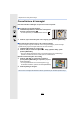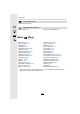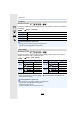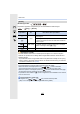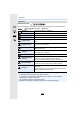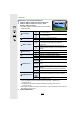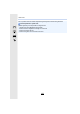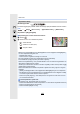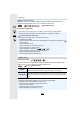Operating Instructions
197
9. Guida menu
∫ Regolazione della qualità dell’immagine
1 Premere 2/1 per selezionare il tipo di Stile foto.
2 Premere 3/4 per selezionare le voci, quindi
premere 2/1 per regolare.
• È possibile registrare i dettagli regolati in [Personalizzata]
premendo [DISP.].
¢1 Non può essere regolato quando è impostato [V-Log L].
¢2 Non visualizzato quando è selezionato [Monocromatica], [L.Monocrom.] o
[L.Monocrom. D].
¢3 Visualizzato solo quando è selezionato [Monocromatica], [L.Monocrom.] o
[L.Monocrom. D].
• Se si regola la qualità dell’immagine, l’indicazione [_] viene visualizzata accanto all’icona
dello Stile foto sullo schermo.
3 Premere [MENU/SET].
[Contrasto]
¢1
[r]
Aumenta la differenza tra le parti luminose e quelle
scure dell’immagine.
[s]
Diminuisce la differenza tra le parti luminose e quelle
scure dell’immagine.
[Nitidezza]
[r] L’immagine è nettamente definita.
[s] L’immagine è sfumata.
[Riduz. rumore]
[r]
L’effetto di riduzione dei disturbi viene aumentato.
La risoluzione dell’immagine può peggiorare
leggermente.
[s]
L’effetto di riduzione dei disturbi viene ridotto. È
possibile ottenere immagini con una risoluzione più
elevata.
[Saturazione]
¢1, 2
[r] I colori dell’immagine diventano vividi.
[s] I colori dell’immagine diventano naturali.
[Tono Colore]
¢3
[r] Aggiunge una tonalità tendente al blu.
[s] Aggiunge una tonalità tendente al giallo.
[Effetto filtro]
¢3
[Giallo] Il cielo blu può essere registrato chiaramente.
[Arancione]
Il cielo blu può essere registrato con un blu più
scuro.
[Rosso]
Il cielo blu può essere registrato con un blu molto più
scuro.
[Verde]
La pelle e le labbra delle persone appaiono con toni
naturali.
Le foglie verdi appaiono più luminose e potenziate.
[Off] —
[Effetto Sgranato]
¢3
[Bassa]/
[Standard]/
[Alta]
Imposta il livello dell’effetto grana di un’immagine.
[Off] —
DISP.カスタム登録
-
5
-
500
+5+5
±0
±0
S
±0
±0
6WDQGDUG
S